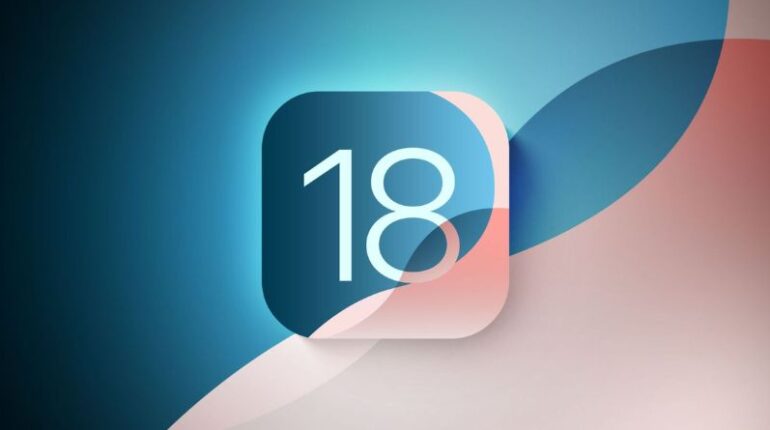Tại sao không cập nhật được iOS 18 là câu hỏi khiến nhiều người dùng iPhone bối rối khi gặp các lỗi như “không thể xác minh bản cập nhật” hay “đang xác minh bản cập nhật” kéo dài. Bài viết này sẽ phân tích chi tiết tại sao không cập nhật được iOS 18, liệt kê nguyên nhân phổ biến, và cung cấp các phương pháp khắc phục hiệu quả để bạn nhanh chóng trải nghiệm phiên bản mới nhất trên iPhone. Hãy cùng tìm hiểu để giải quyết lỗi không cập nhật được iOS và tối ưu hóa thiết bị của bạn!
iOS 18 – Phiên bản đột phá và tầm quan trọng của việc cập nhật
iOS 18 là một trong những bản cập nhật hệ điều hành quan trọng nhất của Apple, được giới thiệu cùng dòng iPhone 16 series vào năm 2024. Với các tính năng như Siri thông minh hơn, khả năng cá nhân hóa giao diện, và bảo mật nâng cao, iOS 18 không chỉ cải thiện trải nghiệm người dùng mà còn tăng cường hiệu suất và tương thích với các ứng dụng mới.
Đặc biệt, iOS 18 Apple Intelligence, tương thích với các mẫu như iPhone 16, iPhone 16 Pro, và iPhone 16 Pro Max, mang đến khả năng xử lý ngữ cảnh cá nhân hóa và bảo vệ dữ liệu vượt trội. Tuy nhiên, nhiều người dùng gặp khó khăn khi cố gắng nâng cấp, dẫn đến câu hỏi tại sao không cập nhật được iOS 18. Việc cập nhật iOS không chỉ giúp bạn tận hưởng các tính năng mới mà còn khắc phục lỗi hệ thống, cải thiện bảo mật, và đảm bảo thiết bị hoạt động mượt mà. Khi gặp lỗi không cập nhật được iOS, người dùng có thể bị gián đoạn trải nghiệm, từ việc không truy cập được ứng dụng mới đến nguy cơ bảo mật nếu hệ điều hành quá cũ.

iOS 18 được giới thiệu cùng dòng iPhone 16 series vào năm 2024
Hiểu được tầm quan trọng của việc cập nhật phần mềm iPhone, Apple khuyến khích người dùng luôn giữ iOS ở phiên bản mới nhất. Tuy nhiên, các sự cố như thông báo “không thể kiểm tra bản cập nhật iOS” hoặc “không thể xác minh bản cập nhật” thường xuất hiện. Những lỗi này không chỉ gây khó chịu mà còn khiến người dùng bỏ lỡ các cải tiến quan trọng. Để giải quyết, bạn cần hiểu rõ tại sao không cập nhật được iOS 18 và áp dụng các biện pháp khắc phục phù hợp, từ kiểm tra mạng đến tối ưu hóa thiết bị.
Tại sao không cập nhật được iOS 18? Các nguyên nhân phổ biến
Tại sao không cập nhật được iOS 18? Đây là vấn đề bắt nguồn từ nhiều nguyên nhân, từ cấu hình thiết bị, kết nối mạng, đến các lỗi hệ thống tạm thời. Dưới đây là các lý do chính khiến iPhone không cập nhật được phần mềm:
- Kết nối mạng không ổn định: Quá trình cập nhật iOS đòi hỏi kết nối mạng mạnh và liên tục. Nếu mạng bị gián đoạn, bạn có thể gặp lỗi đang xác minh bản cập nhật kéo dài hoặc thông báo không thể kiểm tra bản cập nhật iOS.
- Dung lượng bộ nhớ không đủ: iOS 18, đặc biệt bản 18.4 RC, yêu cầu vài GB dung lượng trống (thường 6-10GB) để tải và cài đặt.
- Máy chủ Apple quá tải: Khi bản cập nhật mới ra mắt, lượng người dùng truy cập đồng thời có thể khiến máy chủ Apple tạm thời gặp sự cố gây ra lỗi iPhone không thể kiểm tra bản cập nhật hoặc cài đặt thất bại.
- Thiết bị không tương thích: iOS 18 yêu cầu iPhone XR trở lên. Các mẫu cũ hơn (như iPhone 8 trở xuống) không hỗ trợ phiên bản này.
- Thiếu cấu hình beta: Với các bản thử nghiệm như iOS 18.4 RC, bạn cần tham gia Apple Beta Software Program và cài cấu hình beta.
- Phiên bản iOS hiện tại quá cũ hoặc xung đột phần mềm: Một số iPhone chạy iOS quá cũ cần cập nhật trung gian, hoặc phiên bản hiện tại có lỗi hệ thống cản trở cài đặt. Điều này dẫn đến thông báo lỗi đang xác minh bản cập nhật hoặc quá trình cài đặt thất bại không rõ lý do.
- Tập tin chặn cập nhật: Một số iPhone, đặc biệt máy cũ, có thể cài đặt tập tin chặn cập nhật iOS, ngăn thiết bị nhận bản mới.
Cách khắc phục lỗi không cập nhật được iOS 18
Khi gặp lỗi không cập nhật được iOS, bạn có thể áp dụng các phương pháp dưới đây để khắc phục, từ các bước cơ bản như kiểm tra mạng đến các giải pháp nâng cao như đặt lại thiết bị. Dưới đây là hướng dẫn chi tiết, được chia thành các bước cụ thể để dễ thao tác.
Kiểm tra và cải thiện kết nối mạng
Kết nối mạng yếu là nguyên nhân hàng đầu gây lỗi iPhone không thể kiểm tra bản cập nhật hoặc lỗi đang xác minh bản cập nhật. Để đảm bảo quá trình cập nhật diễn ra suôn sẻ, hãy kiểm tra tín hiệu Wi-Fi hoặc chuyển sang mạng 4G mạnh hơn. Nếu đang sử dụng VPN, hãy tắt nó đi vì VPN có thể can thiệp vào kết nối với máy chủ Apple.
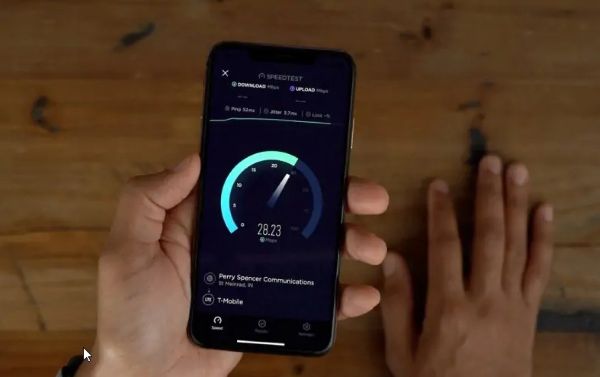
Kết nối mạng yếu là nguyên nhân hàng đầu gây lỗi iPhone không thể cập nhật phần mềm
Bạn cũng có thể thử thay đổi DNS để cải thiện tốc độ mạng: vào Cài đặt > Wi-Fi > chọn mạng > cuộn xuống DNS > nhập 1.1.1.1 (Cloudflare) hoặc 8.8.8.8 (Google). Sau khi thay đổi, khởi động lại router Wi-Fi hoặc kết nối với mạng khác, sau đó vào Cài đặt > Cài đặt chung > Cập nhật phần mềm để kiểm tra lại bản iOS 18.
Giải phóng dung lượng bộ nhớ
iOS 18 yêu cầu dung lượng trống đáng kể, thường từ 6-10GB, để tải và cài đặt. Nếu bộ nhớ đầy, bạn sẽ gặp lỗi không thể xác minh bản cập nhật hoặc quá trình tải bị kẹt. Để kiểm tra, vào Cài đặt > Cài đặt chung > Dung lượng iPhone và xem dung lượng còn lại.
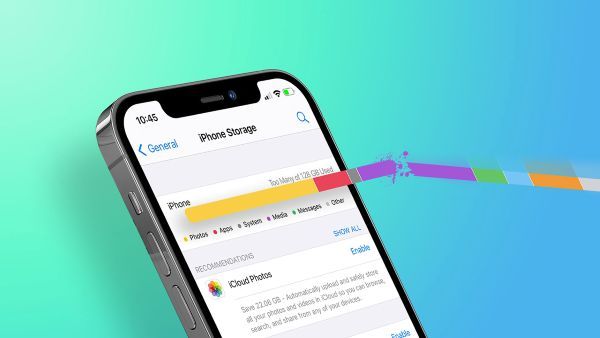
Nếu bộ nhớ đầy, bạn sẽ gặp lỗi không thể xác minh bản cập nhật
Nếu không đủ, hãy xóa các ứng dụng, ảnh, video, hoặc tệp không cần thiết. Bạn cũng có thể bật Ảnh iCloud để lưu ảnh lên đám mây, giải phóng không gian lưu trữ. Sau khi đảm bảo đủ dung lượng, quay lại Cập nhật phần mềm và thử tải iOS 18 một lần nữa.
Tham gia Apple Beta Software Program (cho bản beta/RC)
Nếu bạn muốn cài các bản thử nghiệm như iOS 18.4 RC, việc tham gia Apple Beta Software Program là bắt buộc, nếu không iPhone sẽ không hiển thị bản cập nhật này.
Truy cập beta.apple.com trên trình duyệt Safari của iPhone, nhấn Sign Up và đăng nhập bằng Apple ID. Chấp nhận điều khoản, sau đó vào Cài đặt > Cài đặt chung > Cập nhật phần mềm > Bản cập nhật Beta và chọn “iOS 18 Public Beta”. Quay lại màn hình Cập nhật phần mềm, bản iOS 18.4 RC sẽ xuất hiện nếu thiết bị tương thích. Đảm bảo sử dụng cùng Apple ID đã đăng ký và kết nối Wi-Fi ổn định để tải bản cập nhật.
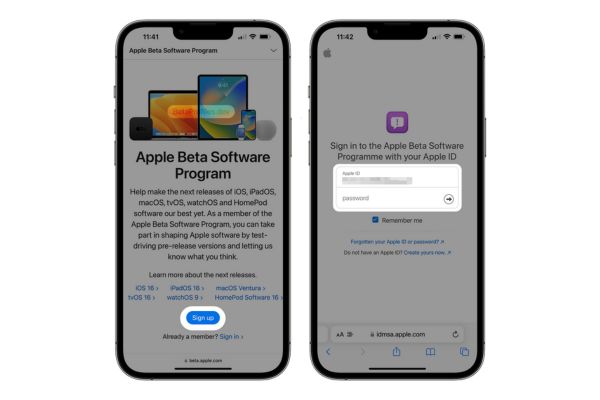
Khởi động lại iPhone
Khởi động lại là cách đơn giản nhưng hiệu quả để khắc phục các lỗi tạm thời liên quan đến phần mềm hoặc kết nối. Nhấn giữ nút nguồn và nút giảm âm lượng (hoặc chỉ nút nguồn với iPhone có nút Home) cho đến khi logo Apple xuất hiện.

Khởi động lại iPhone
Sau khi khởi động lại, vào Cài đặt > Cài đặt chung > Cập nhật phần mềm để kiểm tra bản iOS 18. Phương pháp này thường giải quyết lỗi đang xác minh bản cập nhật hoặc các sự cố nhỏ khác.
Xóa và tải lại bản cập nhật
Tệp cập nhật tải về có thể bị lỗi, dẫn đến thông báo lỗi không cập nhật được iOS. Để khắc phục, vào Cài đặt > Cài đặt chung > Dung lượng iPhone, tìm tệp iOS 18 (hoặc iOS 18.4 RC), chọn Xóa cập nhật. Sau đó, quay lại Cập nhật phần mềm và tải lại bản cập nhật mới. Đảm bảo kết nối mạng ổn định và không gián đoạn trong quá trình tải để tránh lỗi lặp lại.
Kiểm tra trạng thái máy chủ Apple
Khi bản cập nhật mới ra mắt, máy chủ Apple có thể quá tải, gây lỗi iPhone không cập nhật được phần mềm. Truy cập trang System Status trên website hỗ trợ của Apple (support.apple.com/system-status) để kiểm tra trạng thái. Nếu các server hiển thị màu xanh, chúng hoạt động bình thường; màu cam là đang bảo trì, còn màu đỏ là lỗi hoặc tạm dừng. Nếu máy chủ gặp sự cố, hãy chờ vài giờ hoặc thử cập nhật vào thời điểm ít người truy cập (ví dụ: sáng sớm).
Xóa tập tin chặn cập nhật
Một số iPhone, đặc biệt máy cũ, có thể cài đặt tập tin chặn cập nhật iOS, khiến bạn không thấy bản iOS 18. Vào Cài đặt > Cài đặt chung > Cấu hình, tìm và xóa bất kỳ tập tin cấu hình nào liên quan đến chặn cập nhật. Sau đó, kiểm tra lại Cập nhật phần mềm để tải bản mới.
Đặt lại iPhone (nếu cần thiết)
Nếu các cách trên không hiệu quả, đặt lại iPhone có thể giải quyết xung đột phần mềm nghiêm trọng. Sao lưu dữ liệu quan trọng trước, sau đó vào Cài đặt > Cài đặt chung > Chuyển hoặc Đặt lại iPhone > Xóa Tất Cả Nội Dung và Cài Đặt. Sau khi đặt lại, khôi phục dữ liệu từ bản sao lưu và thử cài iOS 18.
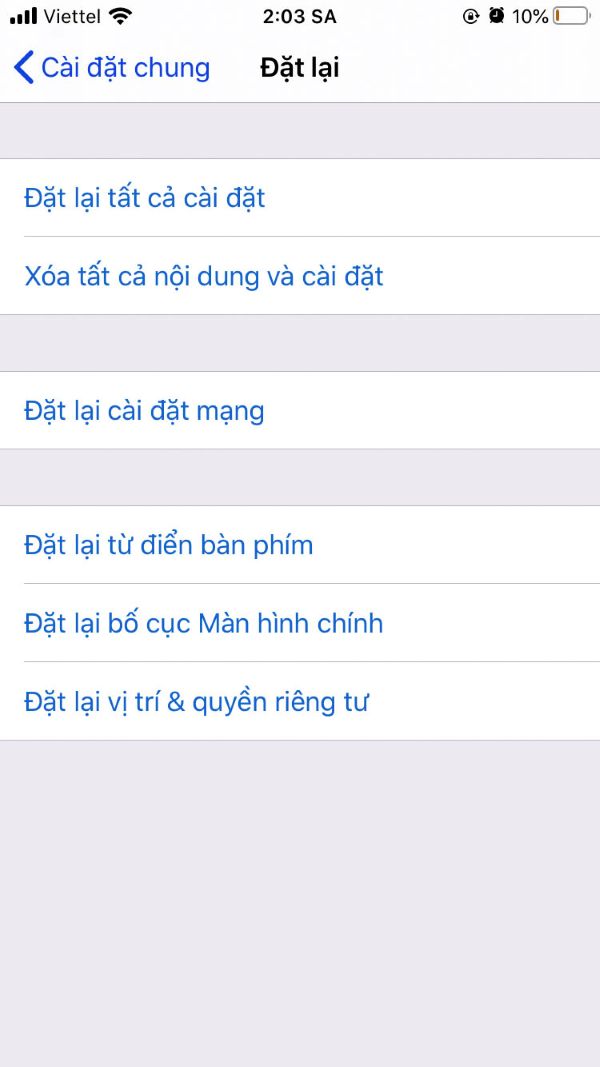
Đặt lại iPhone có thể giải quyết xung đột phần mềm nghiêm trọng
Lưu ý rằng đây là giải pháp cuối cùng, chỉ nên dùng khi các phương pháp khác thất bại.
Kết luận
Tại sao không cập nhật được iOS 18 không còn là vấn đề nan giải khi bạn nắm rõ các phương pháp khắc phục trên. Việc cập nhật iOS không chỉ cải thiện hiệu suất mà còn tăng cường bảo mật, giúp iPhone của bạn hoạt động tối ưu. Hãy cập nhật phiên bản iOS 18 ngay để có những trải nghiệm tốt nhất!
Nếu iPhone của bạn quá cũ và không hỗ trợ iOS 18, việc nâng cấp lên một mẫu mới hơn là lựa chọn đáng cân nhắc. Các dòng iPhone giá rẻ như iPhone XR, iPhone 11, hoặc iPhone SE đều tương thích với iOS 18, mang lại trải nghiệm mượt mà với chi phí hợp lý. Ngoài ra, các mẫu điện thoại thông minh giá rẻ từ Apple như iPhone 14 hoặc iPhone 15 series cũng là lựa chọn lý tưởng để tận hưởng đầy đủ tính năng của iOS 18 Apple Intelligence. Bạn có thể mua tại các đại lý uy tín như Viettel Store, nơi cung cấp iPhone giá rẻ chính hãng kèm các chương trình trả góp hấp dẫn. Liên hệ Viettel Store qua website hoặc hotline để được tư vấn và sở hữu thiết bị phù hợp với nhu cầu.
Xem thêm: